Android adb 网络调试¶
本节主要介绍通过网络对 Android 进行 ADB 调试。目前 LOFT-Q 没有用于 ADB 调试的 OTG USB 接口, 只能通过网络进行 ADB 调试。
前期准备¶
- LOFT-Q 原型板上电
- 连接 LOFT-Q 以太网或者通过设置连接可用的 Wifi 网络
GNU/Linux 系统准备¶
调试工具安装¶
本节基于 Ubuntu 操作过程编写, 对于其他操作系统, 可以查找相关的方法来进行工具的安装。对于调试用到的工具是 minicom 和 adb。相关的安装命令如下:
Minicom 是串口工具, 在 Linux 下可以选择其他的一些串口工具, 如 kermit, xgon, Cutecom 等。这里仅以 Minicom 为例。安装方法如下:
sudo apt-get install minicom
adb 工具,依次执行如下命令进行安装:
sudo add-apt-repository ppa:phablet-team/tools && sudo apt-get update sudo apt-get install android-tools-adb android-tools-fastboot
启用网络 ADB (Ubuntu)¶
在上述工具软件安装完成后, 需要启用 Android 的网络 ADB 协议。具体步骤如下:
连接 LOFT-Q 串口线, 可以使用 USB 转串口线连接。
如果使用 USB 转串口连接, 使用 Minicom 打开串口,指令如下:
sudo minicom -D /dev/ttyUSB0
Tip
备注: 上述 ttyUSB0 为USB转串口在 Ubuntu 中对应的名称, 根据系统的不同, 可能会有所变化。
调试串口, 启用 root 权限。在使用 minicom 连接成功后,按下回车,然后输入如下内容:
su
启用 ADB 网络协议。依次在交互命令行中输入如下指令:
stop adbd setprop service.adb.tcp.port 5555 start adbd
查看当前 LOFT-Q 的网络 IP 地址。
以太网 IP 地址查看方法:
ifconfig eth0
无线网络 IP 地址查看方法:
ifconfig wlan0
Windows 系统准备¶
对于 Windows 系统,在开始调试之前需要安装和准备如下程序:
- JDK
- Android SDK
- putty 或者其他串口程序
启用网络 ADB (windows)¶
在上述工具软件安装完成后, 需要启用 Android 的网络 ADB 协议。具体步骤如下:
连接 LOFT-Q 串口线, 可以使用 USB 转串口线连接。
在连接完成后, 使用 putty 打开串口,配置方式如下图:
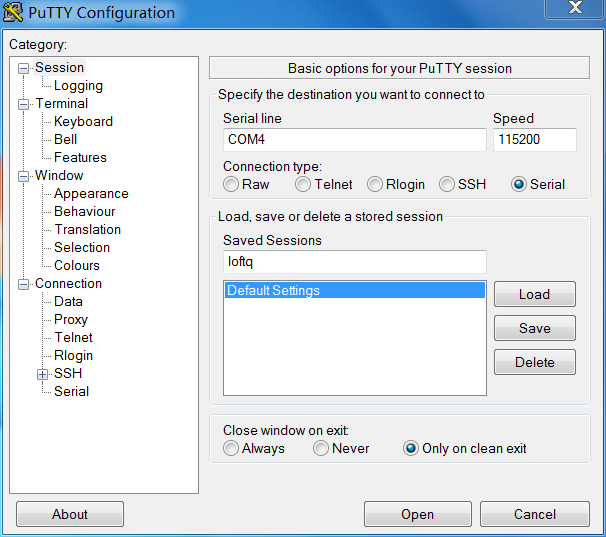
Tip
备注: 上图配种中需要根据自己的串口进行设置,这里选择 COM4 ,波特率设置为 115200,同时选择连接方式为 Serial。
配置完成之后,选择 Open 打开串口,然后在窗口中按下 Enter 回车键,将会显示 Android shell 如下图:
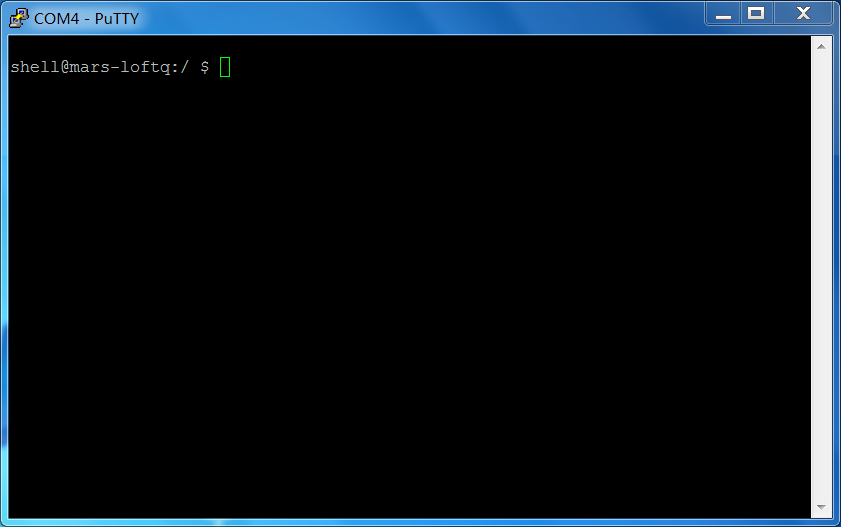
启用 ADB 网络协议。依次在交互命令行中输入如下指令:
su stop adbd setprop service.adb.tcp.port 5555 start adbd
具体的操作如下图:
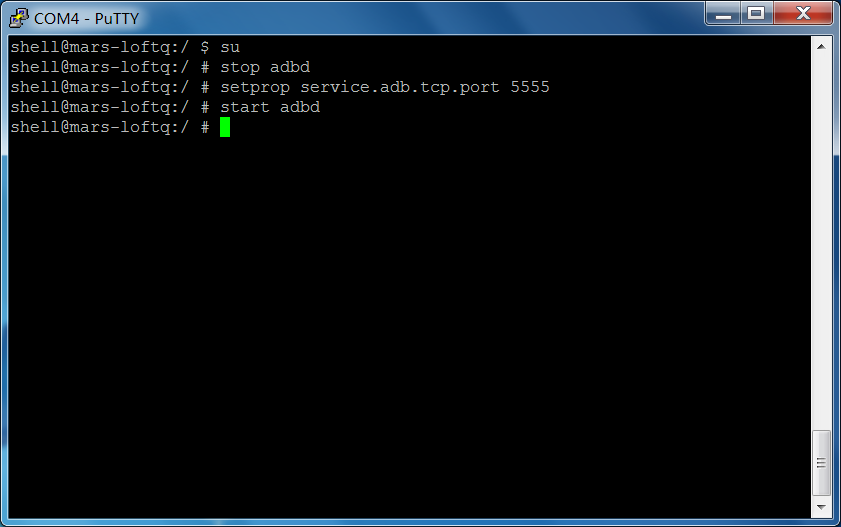
查看当前 LOFT-Q 的网络 IP 地址。
以太网 IP 地址查看方法:
ifconfig eth0
无线网络 IP 地址查看方法:
ifconfig wlan0
显示结果如图:
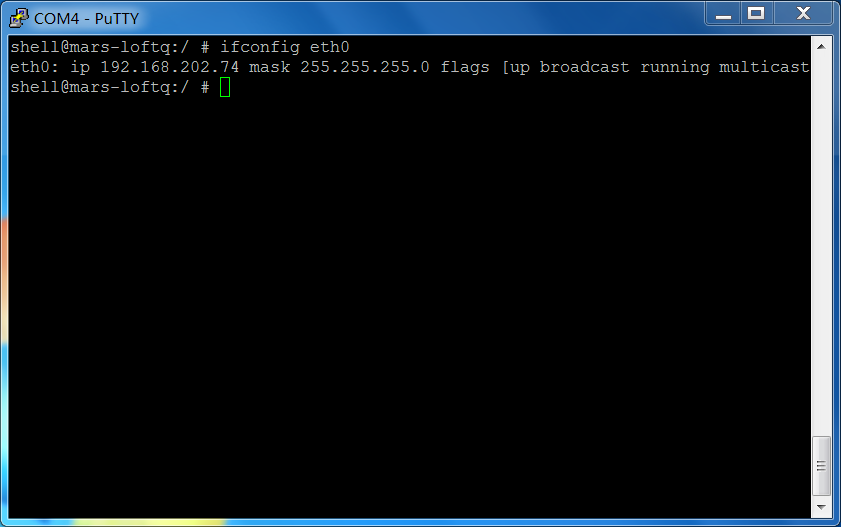
连接网络 ADB¶
在启用网络 ADB 完成之后, 需要在主机端尝试连接网络 ADB 进行调试。
ADB 连接 LOFT-Q
adb connect 192.168.1.100
Tip
备注: 上述指令中的 192.168.1.100 为 LOFT-Q 在网络中的 IP 地址。
ADB shell 打开
adb shell
对于 windows 平台,需要将 android-sdk 相关工具加入到 环境变量 ,同是在 cmd 中输入上述指令,如下图:
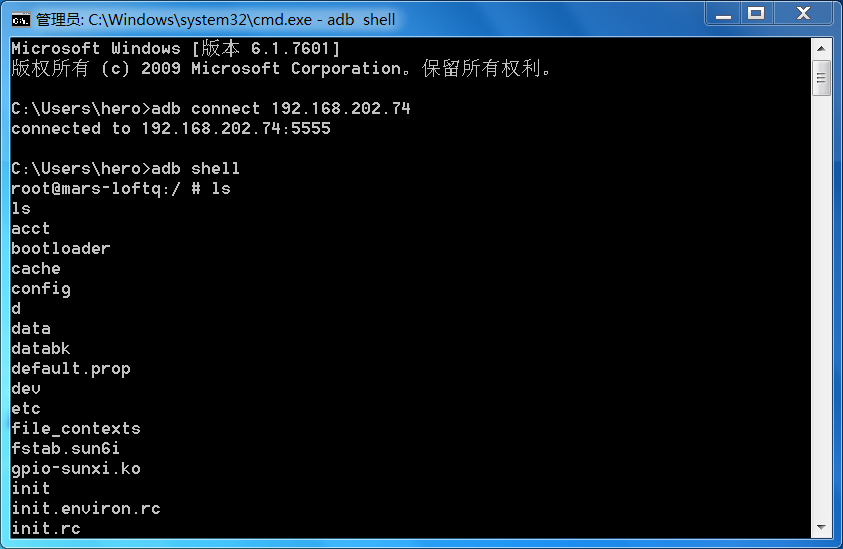
Eclipse 调试¶
在 adb 连接之后, 可以使用 eclipse 进行调试, 在进行 Android 应用调试时, 将会直接在 LOFT-Q 中安装并打开相应的调试程序进行调试。
注意事项¶
- 对于 ADB 网络连接, 在 LOFT-Q 重启之后将会失效, 需要参照 启用网络 ADB 中的过程重新进行启用。
- eclipse 进行联机调试时, 受限于当前网络环境, 可能会出现连接超时的情况, 只需要重新发起调试即可。